Exreme交换机配置命令
extrem试验指导-交换机安全配置-Extreme
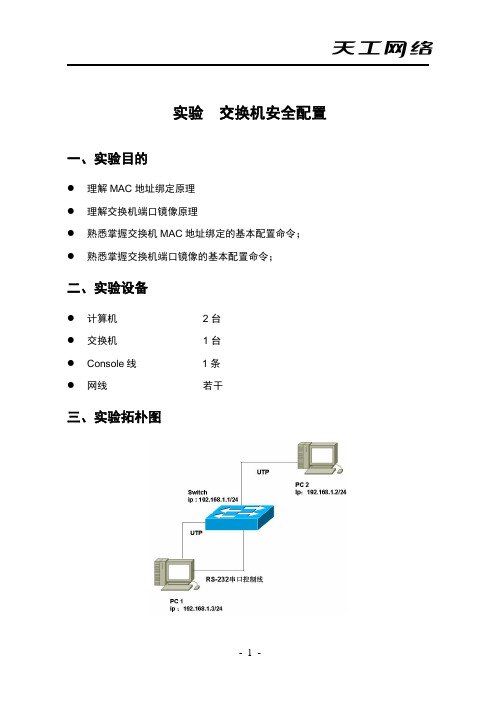
实验交换机安全配置一、实验目的●理解MAC地址绑定原理●理解交换机端口镜像原理●熟悉掌握交换机MAC地址绑定的基本配置命令;●熟悉掌握交换机端口镜像的基本配置命令;二、实验设备●计算机2台●交换机1台●Console线1条●网线若干三、实验拓朴图四、实验要求通过交换机的安全功能的设置,包括:MAC地址绑定、交换机端口镜像,利用这些功能提高网络的安全性。
五、实验步骤1.根据网络拓扑图,利用UTP双绞线将2台PC机连接到1台交换机上。
并按照图中所示配置相应的IP地址和网关地址。
在PC1上利用RS-232控制线连接到Switch交换机,通过超级终端进入交换机配置管理界面。
2.配置交换机默认vlan的IP地址为192.168.1.1/24Switch#config vlan default ipaddress 192.168.1.1 255.255.255.0MAC地址绑定3.配置PC1的网络接口卡的MAC地址与交换机的某个端口进行绑定。
Switch#create fdbentry 00:10:5c:00:00:01 vlan default ports1:1// 1:1为端口号00:10:5c:00:00:01为pc的mac地址注意:当mac地址为00:10:5c:00:00:01绑定在vlan default的端口1:1,那么就不能将此mac地址绑定到其它端口。
在上述的实例中,端口1绑定了00:10:5c:00:00:01,那么端口1就只能允许mac地址为00:10:5c:00:00:01通过该端口,而且mac地址00:10:5c:00:00:01是不能通过其它端口进入网络的。
4.查看MAC地址绑定相关配置信息。
Switch# show fdb端口镜像5.配置交换机上的1:1个端口为镜像目标端口(即监控端口)6.配置交换机上的一组端口(1:2-1:4)为镜像源端口(即被监控端口)Switch#enable mirroring to port 1:1 //监控者的端口Switch#configure mirroring add ports 1:2-1:4 //被监控者端口7.将PC1接入被监控接口,模拟发送一定量的数据报文。
Extreme-交换机操作手册

Extreme-交换机操作手册1.1硬件检测 (4)1.1.1设备外观 (4)1.1.2设备状态灯 (4)1.1.3检测指令 (8)1.2软件检测 (12)1.2.1查看ARP解析 (12)1.2.2查看IP 转发数据库表 (12)1.2.3显示VLAN配置 (13)1.2.4配置检测 (14)1.3端口检测 (15)1.3.1端口利用率检测 (15)1.3.2显示端口配置状态 (15)1.3.3查看端口收的错误 (16)1.3.4查看端口状态 (16)1.3.5查看端口发错误 (16)1.4路由检测 (17)1.4.1查看当前路由表项 (17)1.4.2查看OSPF协议状态 (18)1.4.3查看RIP协议状态 (18)1.4.4查看BGP协议状态 (18)1.5日志的检测 (19)1.5.1显示LOG内容 (19)1.5.2查看LOG内容的成分 (20)1.5.3查看LOG的配置 (20)2数据配置 (20)2.1IP路由配置 (20)2.1.1静态路由 (20)2.1.2OSPF路由 (21)2.1.3BGP路由 (22)2.2安全的配置 (24)2.2.1防DOS配置 (24)2.2.2病毒ACL (25)2.2.3安全访问设置 (26)2.2.4EPI_center SNMP设置 (26)2.3Qos (27)2.4端口配置命令 (28)2.4.1配置端口速度 (28)2.4.2配置端口状态 (28)2.5VLAN的配置 (28)2.5.1创建VLAN (28)2.5.2增加或删除VLAN的端口 (28)2.5.3设置VLAN的IP地址 (28)2.5.4设置LOOPBACK (28)3系统操作 (29)3.1.1交换机规格说明 (29)3.1.2交换机硬件板卡更换 (31)3.2软件操作 (33)3.2.1软件升级操作 (34)3.2.2保存并上/下传交换机的配置 (34)3.2.3SNMP的设置 (35)3.2.4Telnet/SSH配置 (37)3.2.5交换机口令设置 (37)3.2.6创建一个账号 (37)3.2.7Syslog设置 (37)3.2.8启动许可证 (38)3.2.9设置系统的名称 (38)4故障诊断和处理 (38)4.1硬件故障诊断和处理 (38)4.1.1诊断命令 (38)4.1.2故障处理 (38)4.1.3CPU利用率查看 (39)4.1.4调整端口的链路探测灵敏度 (39)4.2软件诊断处理 (40)4.2.1端口镜像 (40)4.2.2CPU防止DOS攻击的保护 (40)4.2.3查看交换机的报文的进程和处理 (41)1日常检测1.1 硬件检测1.1.1 设备外观1.1.1.1Summit48i (固定48个10/00TX 端口 2 个GBIC插槽)1.1.1.2Alpine 3804 (1个处理引擎槽4个I/O插槽)1.1.1.3Alpine 3808 (1个处理引擎槽8个I/O插槽)1.1.1.4BlackDiamond 6808 (2个处理引擎槽8个I/O插槽) 1.1.2设备状态灯通过读取交换机的指示灯的状态可以方便地获得设备的运行状态。
extrem试验指导交换机vlan路由配置-Extreme
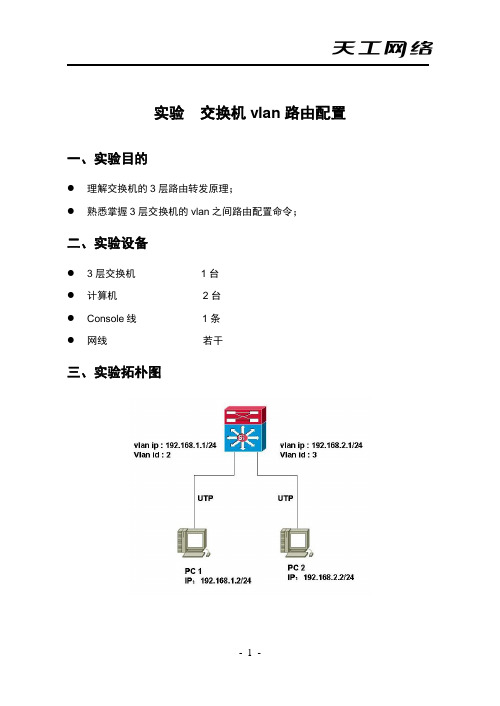
实验交换机vlan路由配置一、实验目的●理解交换机的3层路由转发原理;●熟悉掌握3层交换机的vlan之间路由配置命令;二、实验设备●3层交换机1台●计算机2台●Console线1条●网线若干三、实验拓朴图四、实验要求通过本次实验,能够掌握3层交换配置方法,理解vlan间路由转发原理。
五、实验步骤1.根据网络拓扑图,利用UTP双绞线将2台PC机分别连接到1台3层交换机上。
并按照图中所示配置相应的IP地址和网关地址。
2.在PC1上利用RS-232控制线连接到3层交换机,通过超级终端进入交换机配置管理界面。
3.进入交换机配置模式后,分别创建vlan2和vlan3。
4.将PC1所连接的交换机端口分配到vlan2中,作为非标记(untag)端口。
5.将PC2所连接的交换机端口分配到vlan3中,作为非标记(untag)端口。
Switch#config vlan default delete port allSwitch#creat vlan vlan2Switch#config vlan add port 1:1Switch#creat vlan vlan3Switch#config vlan add port 1:26.配置vlan2接口IP地址为192.168.1.1 子网掩码为255.255.255.0 Switch# config vlan vlan2 ipaddress 192.168.1.1 255.255.255.07.配置vlan3接口IP地址为192.168.2.1 子网掩码为255.255.255.0 Switch# config vlan vlan3 ipaddress 192.168.2.1 255.255.255.08.启动3层路由转发功能。
Enable ipforwarding9.在PC1中Ping PC2进行验证。
相干查看命令Switch# show vlan六、实验结果通过对3层交换机进行相应的配置,利用3层转发功能实现vlan间PC的互相访问,掌握在3层交换网络中的vlan之间路由转发的配置方法。
Extreme EAS交换机配置手册
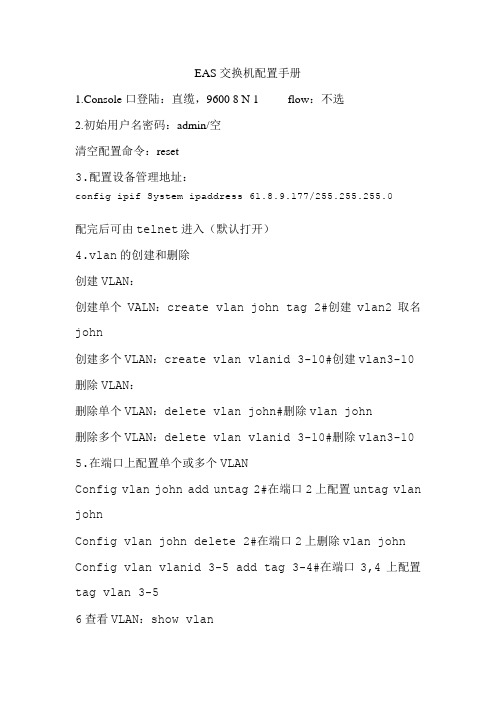
EAS交换机配置手册1.Console口登陆:直缆,9600 8 N 1 flow:不选2.初始用户名密码:admin/空清空配置命令:reset3.配置设备管理地址:config ipif System ipaddress 61.8.9.177/255.255.255.0配完后可由telnet进入(默认打开)4.vlan的创建和删除创建VLAN:创建单个VALN:create vlan john tag 2#创建vlan2取名john创建多个VLAN:create vlan vlanid 3-10#创建vlan3-10 删除VLAN:删除单个VLAN:delete vlan john#删除vlan john删除多个VLAN:delete vlan vlanid 3-10#删除vlan3-10 5.在端口上配置单个或多个VLANConfig vlan john add untag 2#在端口2上配置untag vlan johnConfig vlan john delete 2#在端口2上删除vlan john Config vlan vlanid 3-5 add tag 3-4#在端口3,4上配置tag vlan 3-56查看VLAN:show vlan查看端口下的VLAN状态:show vlan pors 3-4#查看端口下的VLAN状态7.给VLAN的SVI接口配置IP地址Create ipif V2(ip接口的名称)192.168.0.1/24 VLAN2(vlan名称大写)Config ipif V2 192.168.2.1/24Delete ipif V2三层路由默认打开,可互通7配置3层路由接口:1)create vlan vlanid 22)Config vlan vlanid 2 add untag 2(端口)3)Create ipif V2(ipif的名称)192.168.2.1、24 VLAN28创建静态路由Create iproute 192.168.0.1/24 172.16.0.39将端口设置为TRUNK端口:Config vlan_trunk ports (端口号) state enable Enable vlan_trunk10交换机管理网关只能在WEB页面上实现。
实用工作手册extreme入门分册(第二稿)

extreme入门分册编者言本文档的编写只为了让观看者能够快速了解相关的命令参数,并能对交换机进行快速配置。
Extreme 交换机的型号较多,本文档只包含Extreme交换机中的一小部分大众化配置命令,如对文档中相关的命令有异议请以Extreme的官方文档为准。
另外,要想更好地提高自身的技术水平,还请多看官方的英文文档。
如果大家有好的建议或意见可以提出来,或者继续编辑和完善本文档。
希望大家能够尊重编者的劳动成果,不要在公司以外的地方随便传阅!TKS!目录一、帐号管理(一) 交换机的帐号1、用户(user)用户帐号只能够查看一部分系统信息2、管理员(admin)管理员帐号拥有交换机配置的所有权限,能够任意修改交换机中的配置信息。
默认配置中Extreme的交换机分别有一个用户帐号和一个管理员帐号,而且这两个帐号在缺省状态都是没有密码的。
(二) 密码更改admin用户更改密码步骤以admin帐号登陆(没有密码,直接回车)使用下列命令更改密码:config account admin输入新密码,并进行密码二次确认(三) 创建管理帐号交换机总计可以创建16个管理帐号(包括默认的admin和user帐号)创建新帐号的步骤:以admin帐号登陆Create account [admin | user] <username>输入新密码,并进行密码二次确认(四) 验证交换机帐号Show account(五) 删除帐号删除交换机已有帐号使用以下命令:Delete account <username>二、管理Extreme的交换机(一) 使用DB9的线揽通过console口管理(二) 使用以太网管理端口(支持TELNET、SNMP、WEB)使用以太网进行管理,必须对交换机进行IP参数的配置,并做好相关的路由指向:config vlan <vlan name> ipaddress <ipaddress> {<netmask> | <mask length>}config iproute add default <gateway> {<metric>}实例(Summit X450e-48p):配网管IP:configure vlan mgmt ipaddress 10.1.1.70 255.255.255.0配默认路由:configure iproute add default 221.179.4.49(三) 关闭TELNET进程show sessionclear session session-number(四) 禁止TELNET访问Disable / enable telnet(五) SNMP配置实例实例一:为了访问在交换机的SNMP代理,至少需要一个已经分配了IP地址的VLAN,具体配置如下:1、配置管理VLAN的IP地址configure vlan mgmt ipaddress 10.1.1.70 255.255.255.02、配置SNMP参数create access-profile "permit-snmp" type ipaddressconfigure access-profile "permit-snmp" mode permitconfigure access-profile "permit-snmp" add 5 permit ipaddress 10.1.1.0/24enable snmp accessconfigure snmp access-profile readonly permit-snmpconfigure snmp access-profile readwrite permit-snmp3、验证SNMP配置Show management实例二(在Summit X450e-48p交换机上):tftp get 10.1.1.1 vr "VR-Mgmt" permit-snmp.polenable snmp accessconfigure snmp access-profile permit-snmp readonlyconfigure snmp access-profile permit-snmp readwrite注:由于在此类交换机上不支持create access-profile "permit-snmp" type ipaddress语法,所以先创建permit-snmp.pol文件再导入其中permit-snmp.pol文件的内容为:Entry AllowTheseSubnets {if {source-address 10.1.1.0/24;}then{permit;}}(六) SNTP1、配置参数configure timezone <timezone> <value>configure sntp-client update-interval <seconds>enable sntp-clientconfigure sntp-client [primary | secondary] server <host name | ipaddress>]实例configure timezone -480 autodstconfigure sntp-client update interval 1200enable sntp-clientconfigure sntp-client primary server 10.1.1.1configure sntp-client secondary server 10.1.1.22、验证SNTP配置Show sntp-client3、关闭SNTP功能Disable sntp-client三、配置交换机插槽类型和端口交换机在第一次加电的时候默认把已经安装的板卡类型识别出来。
Extreme_交换机操作手册
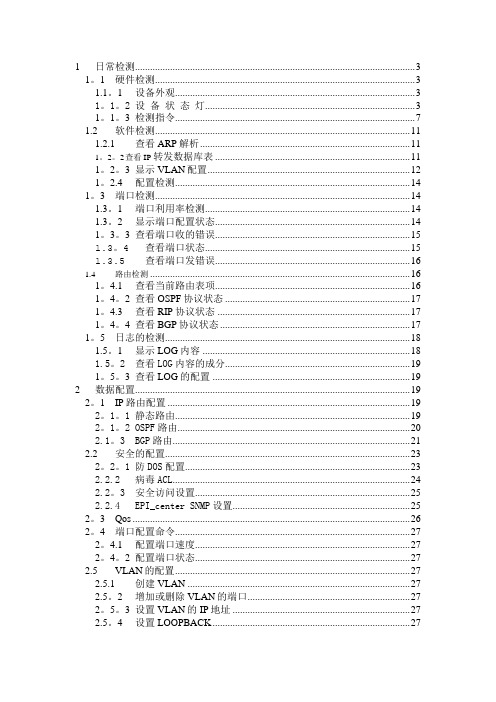
1。
1 硬件检测 (3)1.1。
1 设备外观 (3)1。
1。
2设备状态灯 (3)1。
1。
3 检测指令 (7)1.2 软件检测 (11)1.2.1 查看ARP解析 (11)1。
2。
2查看IP 转发数据库表 (11)1。
2。
3 显示VLAN配置 (12)1。
2.4 配置检测 (14)1。
3 端口检测 (14)1.3。
1 端口利用率检测 (14)1.3。
2 显示端口配置状态 (14)1。
3。
3 查看端口收的错误 (15)1.3。
4查看端口状态 (15)1.3.5查看端口发错误 (16)1.4路由检测 (16)1。
4.1 查看当前路由表项 (16)1。
4。
2 查看OSPF协议状态 (17)1。
4.3 查看RIP协议状态 (17)1。
4。
4 查看BGP协议状态 (17)1。
5 日志的检测 (18)1.5。
1 显示LOG内容 (18)1.5。
2查看LOG内容的成分 (19)1。
5。
3 查看LOG的配置 (19)2 数据配置 (19)2。
1 IP路由配置 (19)2。
1。
1静态路由 (19)2。
1。
2OSPF路由 (20)2.1。
3BGP路由 (21)2.2 安全的配置 (23)2。
2。
1防DOS配置 (23)2.2.2病毒ACL (24)2.2。
3安全访问设置 (25)2.2.4EPI_center SNMP设置 (25)2。
3 Qos (26)2。
4 端口配置命令 (27)2。
4.1 配置端口速度 (27)2。
4。
2 配置端口状态 (27)2.5 VLAN的配置 (27)2.5.1 创建VLAN (27)2.5。
2 增加或删除VLAN的端口 (27)2。
5。
3 设置VLAN的IP地址 (27)2.5。
4 设置LOOPBACK (27)3。
1 硬件操作 (28)3。
1.1 交换机规格说明 (28)3。
1.2 交换机硬件板卡更换 (30)3.2软件操作 (33)3.2.1软件升级操作 (33)3。
2。
2保存并上/下传交换机的配置 (34)3。
配置思科交换机用到哪些基本命令
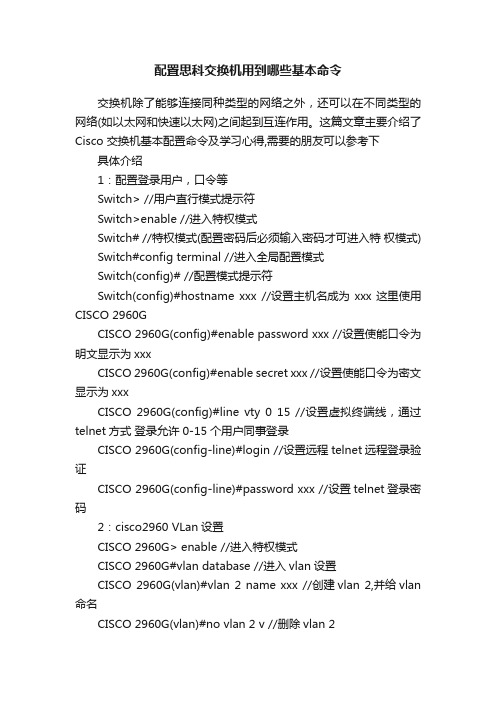
配置思科交换机用到哪些基本命令交换机除了能够连接同种类型的网络之外,还可以在不同类型的网络(如以太网和快速以太网)之间起到互连作用。
这篇文章主要介绍了Cisco 交换机基本配置命令及学习心得,需要的朋友可以参考下具体介绍1:配置登录用户,口令等Switch> //用户直行模式提示符Switch>enable //进入特权模式Switch# //特权模式(配置密码后必须输入密码才可进入特权模式) Switch#config terminal //进入全局配置模式Switch(config)# //配置模式提示符Switch(config)#hostname xxx //设置主机名成为xxx这里使用CISCO 2960GCISCO 2960G(config)#enable password xxx //设置使能口令为明文显示为xxxCISCO 2960G(config)#enable secret xxx //设置使能口令为密文显示为xxxCISCO 2960G(config)#line vty 0 15 //设置虚拟终端线,通过telnet方式登录允许0-15个用户同事登录CISCO 2960G(config-line)#login //设置远程telnet远程登录验证CISCO 2960G(config-line)#password xxx //设置telnet登录密码2:cisco2960 VLan设置CISCO 2960G> enable //进入特权模式CISCO 2960G#vlan database //进入vlan设置CISCO 2960G(vlan)#vlan 2 name xxx //创建vlan 2,并给vlan 命名CISCO 2960G(vlan)#no vlan 2 v //删除vlan 2CISCO 2960G(vlan)#exit //回到特权模式下端口设置命令:CISCO 2960G(config)#interface fastethernet0/1 //进入网口1,简化命令 int f0/1 ,0/1指的是第一个插槽上的第一个网口CISCO 2960G(config-if)# //接口视图模式CISCO 2960G(config-if)#shutdown //关闭当前端口CISCO 2960G(config-if)#no shutdown //打开当前端口CISCO 2960G(config)#interface gigabyte0/1 //进入汇聚千兆口1,简化命令 int giga0/1指的是第一个插槽上的第一个汇聚网口CISCO 2960G(config-if)#CISCO 2960G(config-if)#duplex auto/full/half //设置端口工作模式为自适应/全双通/半双通CISCO 2960G(config-if)#switchport mode trunk //设置当前端口模式为汇聚口CISCO 2960G(config-if)#switchport mode access //设置当前端口模式为接入模式CISCO 2960G(config-if)#switchport trunk allowed vlan 1,2 //设置当前汇聚端口允许vlan1,2通过,vlan修剪,默认为all,全部允许CISCO 2960G(config-if)#switchport trunk vlan 2 //设置当前汇聚端口允许vlan 2通过,vlan修剪CISCO 2960G(config-if)#switchport access vlan 2 //将当前端口加入到vlan 2中CISCO 2960G(config-if)#switchport trunk encap dot1q //设置vlan中继将端口加入vlanCISCO 2960G(config)#interface fastethernet0/1CISCO 2960G(config-if)#switchport mode accessCISCO 2960G(config-if)#switchport access vlan 2将多个端口加入到VLAN中CISCO 2960G(config)#interface range f0/1 - 10CISCO 2960G(config-if-range)#switchport mode accessCISCO 2960G(config-if-range)#switchport access vlan 2CISCO 2960G#show vlan brief //用于查看配置后结果CISCO 2960G#show vlan //用于查看配置后结果3:设置VTP cisco专有的vlan终极协议也成为局域网干道协议,作用是十几台交换机在企业网中,配置VLAN工作量大,可以使用VTP协议,把一台交换机配置成VTP Server, 其余交换机配置成VTP Client,这样他们可以自动学习到server 上的VLAN 信息switch(config)#vtp domain xxxx //设置发vtp域名switch(config)#vtp password xxxx //设置发vtp密码switch(config)#vtp mode server //设置发vtp模式为 vtp服务器switch(config)#vtp mode client //设置发vtp模式为 vtp客户端4:交换机配置IP地址switch(config)#interface vlan 1 //进入vlan 1switch(config-if)#ip address 119.167.223.221 255.255.255.128 //设置交换机的管理ip地址switch(config)#ip default-gateway 119.167.223.254 //设置交换机的默认网关switch(config)#end //退出当前模式5:交换机保存设置命令switch#write //保存配置信息switch#copy running-config startup-config //将当前正在使用中的配置保存到交换机开机需要加载的配置文件里去。
(完整word版)思科交换机配置命令大全

(完整word版)思科交换机配置命令大全思科交换机配置命令大全switch> 用户模式1:进入特权模式enableswitch> enableswitch#2:进入全局配置模式configure terminalswitch> enableswitch#configure terminalswitch(conf)#3:交换机命名hostname aptech2950 以aptech2950为例switch> enableswitch#configure terminalswitch(conf)#hostname aptch-2950aptech2950(conf)#4:配置使能口令enable password cisco 以cisco为例switch> enableswitch#configure terminalswitch(conf)#hostname aptch2950aptech2950(conf)# enable password cisco5:配置使能密码enable secret ciscolab 以cicsolab为例switch> enableswitch#configure terminalswitch(conf)#hostname aptch2950aptech2950(conf)# enable secret ciscolab6:设置虚拟局域网vlan 1 interface vlan 1switch> enableswitch#configure terminalswitch(conf)#hostname aptch2950aptech2950(conf)# interface vlan 1aptech2950(conf-if)#ip address 192.168.1.1 255.255.255.0 配置交换机端口ip和子网掩码aptech2950(conf-if)#no shut 是配置处于运行中aptech2950(conf-if)#exitaptech2950(conf)#ip default-gateway 192.168.254 设置网关地址7:进入交换机某一端口interface fastehernet 0/17 以17端口为例switch> enableswitch#configure terminalswitch(conf)#hostname aptch2950aptech2950(conf)# interface fastehernet 0/17aptech2950(conf-if)#8:查看命令showswitch> enableswitch# show version 察看系统中的所有版本信息show interface vlan 1 查看交换机有关ip 协议的配置信息show running-configure 查看交换机当前起作用的配置信息show interface fastethernet 0/1 察看交换机1接口具体配置和统计信息show mac-address-table 查看mac地址表show mac-address-table aging-time 查看mac地址表自动老化时间9:交换机恢复出厂默认恢复命令switch> enableswitch# erase startup-configureswitch# reload10:双工模式设置switch> enableswitch#c onfigure terminalswitch2950(conf)#hostname aptch-2950aptech2950(conf)# interface fastehernet 0/17 以17端口为例aptech2950(conf-if)#duplex full/half/auto 有full , half, auto 三个可选项11:cdp相关命令switch> enableswitch# show cdp 查看设备的cdp全局配置信息show cdp interface fastethernet 0/17 查看17端口的cdp配置信息show cdp traffic 查看有关cdp包的统计信息show cdp nerghbors 列出与设备相连的cisco设备12:csico2950的密码恢复拔下交换机电源线。
extrem试验指导-交换机配置方法-Extreme
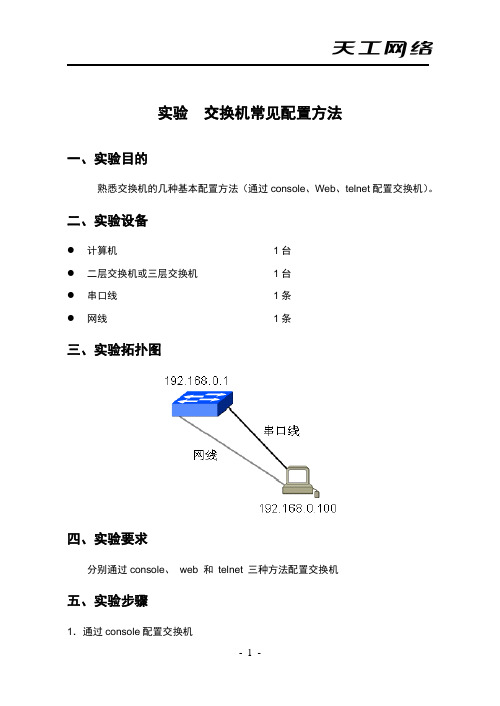
实验交换机常见配置方法一、实验目的熟悉交换机的几种基本配置方法(通过console、Web、telnet配置交换机)。
二、实验设备●计算机1台●二层交换机或三层交换机1台●串口线1条●网线1条三、实验拓扑图四、实验要求分别通过console、web 和telnet 三种方法配置交换机五、实验步骤1.通过console配置交换机1) 将交换机背后的串口与计算机的串口(com1或者com2)用串口线连接起来。
2) 点击电脑屏幕左下角的“开始--程序--附件--通讯--超级终端”,创建超级终端。
3)选择com1 或者com2 (根据实际的连接进行选择)4) 配置串口的具体参数(波特率为9600,流控为“无”,其它保持默认值。
)5)点击确定,就可以连接到交换机的CLI管理界面。
2.通过web配置交换机1) 通过console的配置方式先给交换机配上ip地址(默认情况下,交换机的ip为0.0.0.0,即为空);配置默认vlan的IPaddress命令如下:switch#config vlan default ipaddress 192.168.0.1 255.255.255.02) 按照上图的实验拓扑图,确保电脑通过网线与交换机正常连接,同时保证电脑和交换机的ip地址设置正确。
3) 在浏览器上输入192.168.0.1 进入交换机web配置方式(web管理方式用户名为admin, 密码为空)3.通过Telnet 方式登陆交换机1) 通过console的配置方式先给交换机配上ip地址(默认情况下,交换机的ip为0.0.0.0,即为空);配置默认vlan的IPaddress命令如下:switch#config vlan default ipaddress 192.168.0.1 255.255.255.02) 按照上图的实验拓扑图,确保电脑通过网线与交换机正常连接,同时保证电脑和交换机的ip地址设置正确。
3) 在Dos 输入Telnet 192.168.0.1 即可登陆交换机进行配置。
思科交换机的基本配置命令
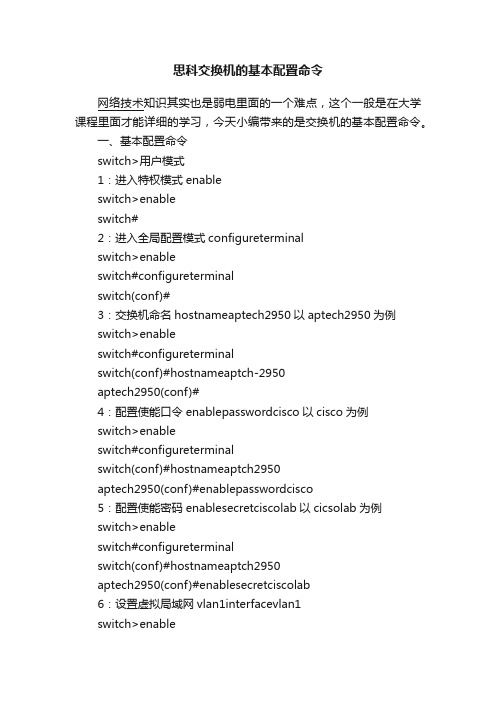
思科交换机的基本配置命令网络技术知识其实也是弱电里面的一个难点,这个一般是在大学课程里面才能详细的学习,今天小编带来的是交换机的基本配置命令。
一、基本配置命令switch>用户模式1:进入特权模式enableswitch>enableswitch#2:进入全局配置模式configureterminalswitch>enableswitch#configureterminalswitch(conf)#3:交换机命名hostnameaptech2950以aptech2950为例switch>enableswitch#configureterminalswitch(conf)#hostnameaptch-2950aptech2950(conf)#4:配置使能口令enablepasswordcisco以cisco为例switch>enableswitch#configureterminalswitch(conf)#hostnameaptch2950aptech2950(conf)#enablepasswordcisco5:配置使能密码enablesecretciscolab以cicsolab为例switch>enableswitch#configureterminalswitch(conf)#hostnameaptch2950aptech2950(conf)#enablesecretciscolab6:设置虚拟局域网vlan1interfacevlan1switch>enableswitch#configureterminalswitch(conf)#hostnameaptch2950aptech2950(conf)#interfacevlan1aptech2950(conf-if)#ipaddress192.168.1.1255.255.255.0配置交换机端口ip和子网掩码aptech2950(conf-if)#noshut是配置处于运行中aptech2950(conf-if)#exitaptech2950(conf)#ipdefault-gateway192.168.254设置网关地址7:进入交换机某一端口interfacefasteher0/17以17端口为例switch>enableswitch#configureterminalswitch(conf)#hostnameaptch2950aptech2950(conf)#interfacefasteher0/17aptech2950(conf-if)#8:查看命令showswitch>enableswitch#showversion察看系统中的所有版本信息showinterfacevlan1查看交换机有关ip协议的配置信息showrunning-configure查看交换机当前起作用的配置信息showinterfacefastether0/1察看交换机1接口具体配置和统计信息showmac-address-table查看mac地址表showmac-address-tableaging-time查看mac地址表自动老化时间9:交换机恢复出厂默认恢复命令switch>enableswitch#erasestartup-configureswitch#reload10:双工模式设置switch>enableswitch#configureterminalswitch2950(conf)#hostnameaptch-2950aptech2950(conf)#interfacefasteher0/17以17端口为例aptech2950(conf-if)#duplexfull/half/auto有full,half,auto三个可选项11:cdp相关命令switch>enableswitch#showcdp查看设备的cdp全局配置信息showcdpinterfacefastether0/17查看17端口的cdp配置信息showcdptraffic查看有关cdp包的统计信息showcdpnerghbors列出与设备相连的cisco设备12:csico2950的密码恢复拔下交换机电源线。
Extreme交换机指令

history //看历史命令
unconfig switch all //清空整个交换机配置
enable port <端口号> //启用端口,相当于其他厂商的no shutdown:
disable port <端口号> //关闭端口,相当于其他厂商的shutdown:
show ports utilization 看端口使用率
show port txerror/rxerrors 端口接收詳細
show stpd " " portsg 看STP域端口信息
save //保存
Extreme:conf snmp delete community readonly public
conf snmpv3 delete community private
reboot //重启交换机
允许和禁止访问浏览器
enable web //允许使用命令
Disable stack //堆叠模式的机器会还原到单机模式。
sho ssl //检查https开通情况
Enable dos-protect //启用了本功能,如果有针对交换机的DOS攻击,系统会自动生成ACL隔离攻击。
sho management //可以看到CLI、telnet、ssh、web access、snmp等的设置情况
disports 1 auto-p on 關閉MDI
config ports 1 auto-p off 開啟NDI
sho elrp disable-port 看端口錯誤
show ports
show ports configuration 看所有端口速率,UTP,雙工半雙工
思科交换机配置命令大全

思科交换机配置命令大全近几天有很多的朋友留言希望能了解更多的网络技术知识,网络技术知识其实也是弱电里面的一个难点,这个一般是在大学课程里面才能详细的学习,在弱电实际工程中涉及到比较多的一个就是交换机的配置命令了,今天我们就一起来详细的了解思科交换机的配置命令。
一、基本配置命令switch> 用户模式1:进入特权模式 enableswitch> enableswitch#2:进入全局配置模式 configure terminalswitch> enableswitch#c onfigure terminalswitch(conf)#3:交换机命名 hostname aptech2950 以 aptech2950 为例switch> enableswitch#c onfigure terminalswitch(conf)#hostname aptch-2950aptech2950(conf)#4:配置使能口令 enable password cisco 以 cisco 为例switch> enableswitch#c onfigure terminalswitch(conf)#hostname aptch2950aptech2950(conf)# enable password cisco5:配置使能密码 enable secret ciscolab 以 cicsolab 为例switch> enableswitch#c onfigure terminalswitch(conf)#hostname aptch2950aptech2950(conf)# enable secret ciscolab6:设置虚拟局域网 vlan 1 interface vlan 1switch> enableswitch#c onfigure terminalswitch(conf)#hostname aptch2950aptech2950(conf)# interface vlan 1aptech2950(conf-if)#ip address 192.168.1.1 255.255.255.0 配置交换机端口 ip 和子网掩码aptech2950(conf-if)#no shut 是配置处于运行中aptech2950(conf-if)#exitaptech2950(conf)#ip default-gateway 192.168.254 设置网关地址7:进入交换机某一端口 interface fastehernet 0/17 以 17 端口为例switch> enableswitch#c onfigure terminalswitch(conf)#hostname aptch2950aptech2950(conf)# interface fastehernet 0/17aptech2950(conf-if)#8:查看命令 showswitch> enableswitch# show version 察看系统中的所有版本信息show interface vlan 1 查看交换机有关 ip 协议的配置信息show running-configure 查看交换机当前起作用的配置信息show interface fastethernet 0/1 察看交换机 1 接口具体配置和统计信息show mac-address-table 查看 mac 地址表show mac-address-table aging-time 查看 mac 地址表自动老化时间9:交换机恢复出厂默认恢复命令switch> enableswitch# erase startup-configureswitch# reload10:双工模式设置switch> enableswitch#c onfigure terminalswitch2950(conf)#hostname aptch-2950aptech2950(conf)# interface fastehernet 0/17 以 17 端口为例aptech2950(conf-if)#duplex full/half/auto 有 full , half, auto 三个可选项11:cdp 相关命令switch> enableswitch# show cdp 查看设备的 cdp 全局配置信息show cdp interface fastethernet 0/17 查看 17 端口的 cdp 配置信息show cdp traffic 查看有关 cdp 包的统计信息show cdp nerghbors 列出与设备相连的 cisco 设备12:csico2950 的密码恢复拔下交换机电源线。
Extreme操作手册
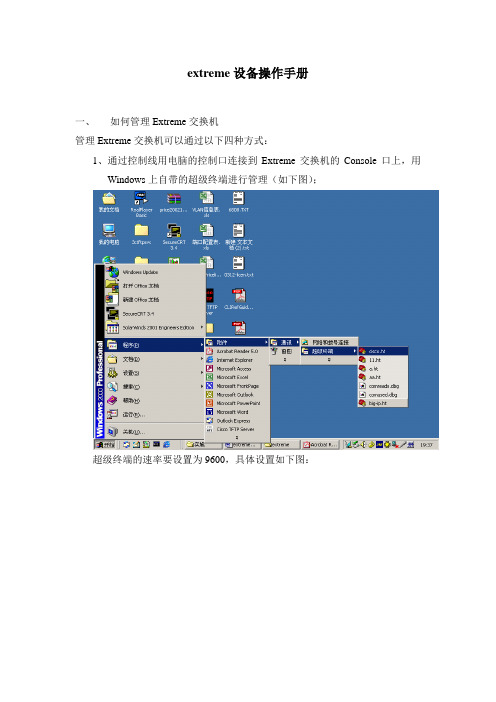
extreme设备操作手册一、如何管理Extreme交换机管理Extreme交换机可以通过以下四种方式:1、通过控制线用电脑的控制口连接到Extreme交换机的Console口上,用Windows上自带的超级终端进行管理(如下图);超级终端的速率要设置为9600,具体设置如下图:2、通过Telnet来管理Extreme交换机在任何一台与Extreme交换机连通的电脑上通过Telnet Extreme交换机的管理IP 地址进行管理(Extreme交换机的管理IP地址见Extreme交换机管理IP地址表)。
3、通过IE浏览器进行管理在任何一台与Extreme交换机连通的电脑上在IE浏览器里输入Extreme交换机的管理IP地址进行管理(Extreme交换机的管理IP地址见Extreme交换机管理IP地址表)。
4、通过网管软件进行管理在安装了Extreme网管软件的PC上进行管理。
二、用户的设置及修改Extreme默认有两个用户,一个为admin(密码为空),具有对交换机进行修改配置的权限,一个为user(密码为空),只具有查看交换机配置的权限。
注:现在所有交换机的用户名密码均为空1、增加用户create account [admin | user] <username> <password>admin表示增加的用户具有admin的权限,user表示增加的用户为普通用户,只能看配置而没有修改或增加设置的权限2、删除用户delete account <username>3、修改用户config account <username> <password>4、查看用户show account三、端口的设置Extreme交换机默认每个端口均为激活和自适应,一般情况下最好不要对端口的设置进行修改。
1、端口的速率及工作模式的设置config port <portlist> auto off speed <10|100|1000> duplex <half|full>2、端口镜像的设置enable mirroring to port <portlist>config mirroring add vlan <vlan name> port <portlist>3、端口聚合的设置enable sharing <主端口> grouping <portlist>4、激活或关闭端口enable port <portlist>disable port <portlist>四、VLAN的设置Extreme交换机一开始默认VLAN的VLAN名字为default,并且将所有的端口都加入到这个VLAN中,因为一般的端口只能加入到一个VLAN中,建议用户一开始将所有端口从这个VLAN中的所有端口先删除。
Extreme设备及基本配置

config snmp sysname <name>
• 配置交换机的名称
交换机管理IP地址的建立
交换机有一个缺省VLAN,名称为default 在初试状态下,所有端口都在default vlan中 使用以下命令创建交换机管理IP地址 • configure vlan <vlan name> ipaddress <ipaddress>
{hex <hex value>} <community string> {from source ip address>} {mode [enhanced | standard]} trap-group {auth-traps{,}} {extreme-traps{,}} {link-updown-traps{,}} {ospf-traps{,} {ping-traceroute-traps{,}} {rmon-traps{,}} {security-traps{,}} {smart-traps{,}} {stp-traps{,}} {system-traps{,}} {vrrptraps{,}}
configure snmp add trapreceiver 10.20.30.44 port 9347 community private trapgroup link-up-down-traps , system-traps
使用show log命令检查交换机上的log文件
端口的配置
端口的打开与关闭 • enable ports [<portlist> | all | {vlan} <vlan name>] • disable ports [<portlist> | all |{vlan} <vlan name>] 端口速率和工作模式的设定 • configure ports [<portlist> | all | mgmt] auto off {speed [10 |
extreme

create access-profile <access profile> type [ipaddress | vlan]
config snmp access-profile readonly [<access_profile> | none]配置snmp的只读访问列表,none是去除
设定Vlan网关地址:
config vlan Server ipa 192.168.41.1/24
config vlan User ipa 192.168.40.1/24
config vlan Manger ipa 192.168.*.*/24
Enable ipforwarding 启用ip路由转发,即vlan间路由
configure vrrp vlan UserVlan add master vrid 10 192.168.6.254
configure vrrp vlan UserVlan authentication simple-password extreme
configure vrrp vlan UserVlan vrid 10 priority 200
10.OSPF配置
enable ospf 启用OSPF进程
create ospf area <area identifier> 创建OSPF区域
configure ospf routerid [automatic | <routerid>] 配置Routerid
configure ospf add vlan [<vlan name> | all] area <area identifier> {passive} 把某个vlan加到某个Area中去,相当于Cisco中的network的作用
Extreme交换机快速配置手册

iSpirit68&48交换机快速配置手册(Version 1.0)第一章:介绍管理模块。
.................................................................................... 错误!未定义书签。
第二章:6800和4800交换机的基本配置:...................................................... 错误!未定义书签。
第三章创建基于端口的VLAN ........................................................................ 错误!未定义书签。
第四章启用VLAN之间路由的设置 ............................................................... 错误!未定义书签。
第五章配置静态路由 ........................................................................................ 错误!未定义书签。
第六章设置BLACKHOLE路由:................................................................. 错误!未定义书签。
第七章创建端口聚合TRUNK ......................................................................... 错误!未定义书签。
第八章端口镜像MIRRORING....................................................................... 错误!未定义书签。
Extreme交换机常用命令介绍

Extreme设备常用命令介绍1、show switch可以查看交换机的名字、license、版本及电源、风扇等的工作状态。
2、show iparp查看IP,端口号3、show log查看交换机的动作,什么时间、交换机发生了什么事情(如:设备down了、线路down了等),出现了什么问题,以及出现的问题的等级;什么时间,谁做了什么操作等。
4、clear log清除log文件,log文件要定时查看、定时清除。
5、top查看CPU的利用率。
6、show port 1:5 stats/info/config查看端口的状态、配置等7、config port 7:48 auto off duplex full speed 100强制端口的工作方式(全双工、半双工)及速度(10M、100M)8、show slot查看每个槽的状态,序列号、以及该槽上哪些端口是UP的,哪些端口是DOWN 的。
9、show diagnostics slot [槽号]对每个槽(对应的接口卡)的硬件进行测试,该命令一般不要用,除非某一模块的硬件发生问题时方可用该诊断工具,因为该命令会引起一段时间的通信终断。
10、show iproute查看所有路由表11、show iproute 172.16.4.0/24查看一条具体的路由12、show vlan简单地看有哪些VLAN,每个VLAN的IP地址13、show vlan detail详细看每个VLAN的具体配置,IP地址、每个VLAN包括的具体端口,哪些端口是UP的,哪些端口是DOWN的,这些端口是否打标记等。
14、show ospf interface看哪些VLAN在OSPF域里面,这些VLAN对应的IP地址、area、cost值等。
15、show ospf neighbor看运行OSPF的该设备的邻居,通过该命令可以看到它的所有邻居。
16、乁show ipconfig看IP的配置信息,主要是路由的一些配置信息,以及一些协议的默认值。
- 1、下载文档前请自行甄别文档内容的完整性,平台不提供额外的编辑、内容补充、找答案等附加服务。
- 2、"仅部分预览"的文档,不可在线预览部分如存在完整性等问题,可反馈申请退款(可完整预览的文档不适用该条件!)。
- 3、如文档侵犯您的权益,请联系客服反馈,我们会尽快为您处理(人工客服工作时间:9:00-18:30)。
Extrem XOS交换机基本命令1.1 系统操作管理1.1.1查看交换机信息show switch //可以看主备引擎工作情况,软件版本等1.1.2选择软件/升级软件电脑以太网连接交换机运行TFTP软件download image 192.168.1.30 bd8800-12.0.1.11-ssh.xmod vr "VR-Default”//extreme放os有两个位置,一个primary,一个secondary。
本命令有参数可以选择。
当tftp电脑在交换机管理口时不需要加vr参数,如果在数据口一定要加vr "VR-Default"run updateuse image primary //选择下一次启动从primary启动,也可根据需要从secondary 启动1.1.3时钟configure time 9 / 10 / 2007 15 : 31 : 301.1.4修改密码configure account admin //修改admin用户的密码系统会出来如下提示,输入新密码就可以password:Reenter password:1.1.5保存/使用配置(1) 当有配置修改过,在提示符前会多一个*号,如下所示:* X450a-48t.8 #(2) 保存配置:* X450a-48t.8 #Save输入此命令后,系统会提示是不是要保存,选YES就完成保存。
(3) save configuration Oct11_backup //可以保存成特定文件名的配置use configuration Oct11_backupupload configuration 1.1.1.1 450config.cfg vr "VR-Default" //文本格式tftp put/get 1.1.1.1 vr “VR-Default”primary.cfg primary.cfg //直接使用1.1.6SNMP(1) 更改交换机的hostname:configure snmp sysName +<hostname>例如:configure snmp sysName hpenable snmp access(2) 为了安全性,建议用如下命令删除缺省的community “public”和”private”config snmp delete community readonly publicconfig snmp delete community readonly public(3) 再添加你自己的communityconfig snmp add community readonly/readwrite1.1.7看交换机管理信息sho management //可以看到CLI、telnet、ssh、web access、snmp等的设置情况1.1.8看历史命令history1.1.9Ping/telnetping vr “VR-Default“ /Ping + 参数//因为XOS交换机管理口数据和用户数据分别在两个Virtual router中传送,所以ping/telnet时要注意制定目的地址在那个VR中。
如果在管理端口:telnet vr "VR-Mgmt"例:ping 192.168.0.1 telnet vr “VR-Default“10.0.1.11.1.10小技巧—TAB键TAB键的使用:如果不知道后面命令时,按TAB键,系统自动可以把后面的参数显示出来;从参数中选择你需要的参数,只需要打前面字母,用TAB可以自动补全1.1.11清空整个交换机配置unconfig switch all1.2 协议配置管理1.2.1启用/禁用端口(1) 启用端口,相当于其他厂商的no shutdown:enable port <端口号>(2) 关闭端口,相当于其他厂商的shutdown:disable port <端口号>(3) 查看端口的状态:show port 2 information(1) 创建vlan的命令如下:Create vlan +<vlan名>例如:Create vlan vlan10(2) 给vlan打标签,设置vlan号:Configure vlan “vlan名字” tag <vlan标签>例如:Configure vlan “vlan10” tag 10//如果不配,系统会自动分配一个,不过自动分配不易管理。
(3)将端口加到缺省vlan中Configure vlan “default” add port 9将端口加到其他vlan中,先要将这个端口从缺省vlan里拿出,因为一个端口不能同时属于两个vlan(trunk口除外):Configure v lan “default” delete port 9Configure vlan “vlan10” add port 9(4)配置这个vlan的3层IP地址:Configure vlan “vlan10” ipaddress 192.168.1.254/24(5)配置交换机默认网关:configure iproute add default <gateway> {<metric>} {multicast | multicast-only|unicast | unicast-only} {vr <vrname>}For example:configure iproute add default 123.45.67.1(5) 启用三层转发功能:enable ipforwarding //注意需要三层互通,必须要输入这个命令(6) 看vlan相关参数:show vlanExtreme交换机对于802.1Q trunk的设置是以Tag的方式配置的,而且协议是标准的802.1Q。
所以以太网口缺省都在untag的vlan default里(vlan1)。
此时如果需要把这个端口做成trunk口,很简单的只需要将这个端口再增加带Tag的vlan就可以,这个trunk口需要透传几个vlan,就允许几个tag vlan。
命令如下:Configure vlan “vlan10” add port 9 tag1.2.4配置端口冗余对于一个交换机有两条上连线路分别到两个中心/汇集交换机的情况,可以采用端口冗余的配置config ports 25 redundant 26 //26口作为25口的冗余口,当25口断了26口就会激活工作(上连光口或者堆叠中不同的交换机口都可以做成相互冗余)unconfigure ports 25 redundant //删除冗余端口配置1.2.5link aggregation端口捆绑动态协议捆绑,使用中可以增加/删除新端口:enable share 1 grouping 1,2,3,4 algorithm address-based <lacp> //使用标准LACP 协议sho lacp lag 1静态配置:enable share 1 grouping 1-2sho ports sharing禁用:disable sharing 11.2.6EAPS(以太网自动保护技术)创建vlan,并将Control vlan和protect vlan都加上相应物理端口。
Config vlan add portCreate/delete eaps name <domain name>config eaps <name> mode master/transitconifg eaps <name> primary/sec port 在transit的设备上也是需要随意指定这两个的。
config eaps <name> add control/protect vlan(extremeware control vlan必须要在qp8configure vlan ec2 qosprofile qp8 show vlan ec2可以检查)config eaps fast-convergence on/off 50ms收敛enable eaps 全局下面和子进程都要enableenable eaps < domain name>sho eapssho eaps ed1ESP防止share link(两个EAPS重叠的链路部分)的super loop高级功能eaps 的share port( ESP协议)避免superloopmaster尽量不要做这两个上如果是生产网,先配partner,避免影响网络。
create eaps shared-port 5config eaps shared-port 5 link id 42config eaps shared-port mode controller/partner如果断common-link时,需要检查share-port生效sho eaps shared-port detail1.2.7STP(生成树配置)基本配置:先创建vlan,并将Carrier vlan和protect vlan都加上相应物理端口。
Config vlan add port:create vlan c1create vlan v1config vlan c1 tag 10config vlan v1 tag 20config vlan "c1" add port 1 tagged //需要将相应的物理端口加入vlan config vlan "v1" add port 1 tagged //需要将相应的物理端口加入vlancreate stpd <domain name: d1> //创建一个新的STP domain。
系统缺省已经建好了一个S0的stp domain,但是没有enable起来config stpd d1 mode dot1d/dot1w //修改stp的工作模式。
用如下emistp封装,可以不用修改mode,如果改成了dot1w,那么一定要修改link-type。
config stpd d1 add vlan c1 ports <> emistp//添加控制vlan和端口config stpd d1 add vlan v1 ports <> emistp //添加用户vlan和端口,并采用emistp的封装模式。
